Excel VLOOKUP関数の使い方を徹底解説!
公開日:2024.06.12 最終更新日:2024.06.12
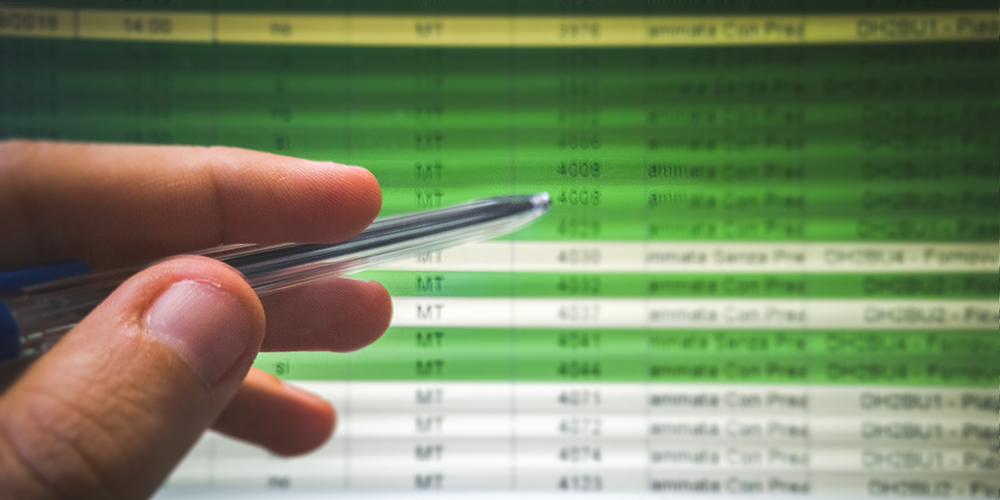
VLOOKUP関数の使い方
VLOOKUP関数は、Excelで非常に便利な検索機能の一つです。この関数を使うことで、ある値を基準にして、他の列から関連する値を引き出すことができます。
VLOOKUP関数の基本的な構文は次のとおりです。



VLOOKUP(検索値, 範囲, 列番号, [近似一致])
- 検索値:検索する値です。この値に基づいて、範囲内から関連する値が検索されます。
- 範囲:検索対象となる範囲です。この範囲の最初の列から検索値が検索され、対応する行の指定した列番号の値が返されます。
- 列番号:範囲内で、返されるべき値が含まれている列の番号です。最初の列が1と数えます。
- 近似一致 (オプション):真 (TRUE) または偽 (FALSE) を指定します。真の場合、完全一致する値が見つからない場合に最も近い値が返されます。偽の場合、完全一致する値のみが返されます。
例えば、従業員のIDを検索値として、その従業員の名前を返す場合、次のように使用します。



VLOOKUP("E001", A2:B10, 2, FALSE)
この例では、A2:B10の範囲内で"E001"というIDを検索し、対応する行の2列目の値(名前)を返します。近似一致はFALSEと指定しているため、完全一致する値のみが返されます。
よくある利用方法
VLOOKUP関数は、さまざまなシナリオで役立ちます。以下はその一部です。
- データ結合:異なる表から関連するデータを結合する場合に便利です。たとえば、従業員のリストと、それぞれの従業員の売上データが別の表にある場合、VLOOKUP関数を使って、従業員のリストに売上データを追加することができます。この方法を用いることで、売上データの表を直接参照して、従業員リストに売上情報を追加することが可能になります。
- データ検証:入力されたデータが正しいかどうかを確認するために使用することができます。たとえば、注文フォームに入力された製品コードが有効なものであるかをチェックするために使います。製品コードが製品リストに存在しない場合は、エラーメッセージを表示させることができます。
- データ抽出:大きなデータセットから特定の情報を抽出する場合にも使われます。例えば、特定の条件を満たすデータだけを別のシートにコピーするといった使い方があります。このようにして、特定の基準に基づいてデータを絞り込むことが可能です。
- 価格表の参照:販売価格や仕入れ価格など、定期的に更新される価格表を参照する際にもVLOOKUP関数は役立ちます。製品コードを検索値として、対応する価格を取得することができます。
- 成績表の作成:学生の成績管理においてもVLOOKUP関数を活用することができます。学生のIDを検索値として、対応する成績や評価を取得することが可能です。これにより、成績表の作成が容易になります。
業務に役立つ関数の使い方
VLOOKUP関数を業務に活用するためのいくつかの方法は次のとおりです。
-
在庫管理:在庫リストから特定の製品の在庫状況を検索する際に使用できます。例えば、以下のような式を使用して、製品コードが"A001"の在庫数を取得します。



=VLOOKUP("A001", A2:B10, 2, FALSE) -
顧客情報の検索:顧客データベースから特定の顧客の情報を検索する際にもVLOOKUP関数が役立ちます。例えば、以下のような式を使用して、顧客IDが"001"の顧客の名前を取得します。



=VLOOKUP("001", A2:B10, 2, FALSE) -
報告書の作成:ビジネスレポートや分析報告書を作成する際に、VLOOKUP関数を使用して、必要なデータを他のシートや表から引き出すことができます。例えば、以下のような式を使用して、別のシートにあるデータから必要な情報を取得します。



=VLOOKUP(A2, Sheet2!A2:B10, 2, FALSE)
-
価格表の参照:販売価格や仕入れ価格など、定期的に更新される価格表を参照する際にもVLOOKUP関数は役立ちます。例えば、以下のような式を使用して、製品コードが"PRD001"の価格を取得します。



=VLOOKUP("PRD001", PriceList!A2:B10, 2, FALSE)
これらの例からもわかるように、VLOOKUP関数を使うことで、様々な業務上の課題を効率的に解決することができます。
よくある質問
-
- Q1: VLOOKUP関数でエラーが表示されるのはなぜですか?
- A1: VLOOKUP関数でエラーが表示される主な原因は、検索値が範囲内に存在しない場合や、列番号が正しくない場合です。また、範囲が正しく指定されていない場合にもエラーが発生することがあります。
-
- Q2: VLOOKUP関数で近似一致と完全一致の違いは何ですか?
- A2: 近似一致は、完全に一致する値が見つからない場合に最も近い値を返します。これは、数値の範囲検索に適しています。完全一致は、検索値が完全に一致する行のみを返します。これは、一意の識別子や特定の文字列を検索する場合に適しています。
-
- Q3: VLOOKUP関数ではなく、別の関数を使用することはできますか?
- A3: はい、ExcelにはVLOOKUP関数と同様の機能を持つINDEX関数とMATCH関数があります。これらの関数を組み合わせることで、VLOOKUP関数と同様の検索機能を実現することができます。また、Excel 2016以降では、より柔軟な検索が可能なXLOOKUP関数も利用できます。
まとめ
ExcelのVLOOKUP関数は、データの検索や結合、抽出に非常に便利です。この関数を使うことで、ある値を基準にして他の表から関連する値を引き出すことができます。VLOOKUP関数の基本的な構文は、検索値、検索範囲、列番号、近似一致の指定で構成されます。
VLOOKUP関数はデータ結合や検証、抽出、価格表の参照など、さまざまなシナリオで活用されます。在庫管理や顧客情報の検索、報告書の作成、価格表の参照など、業務においても役立つ関数です。
Excelの効率的な利用に役立つVLOOKUP関数の活用法を学び、業務を効率化しましょう。





